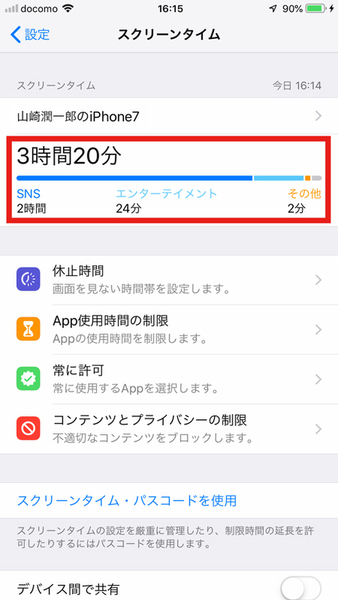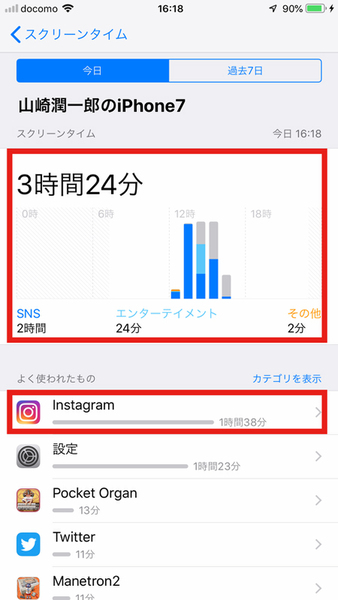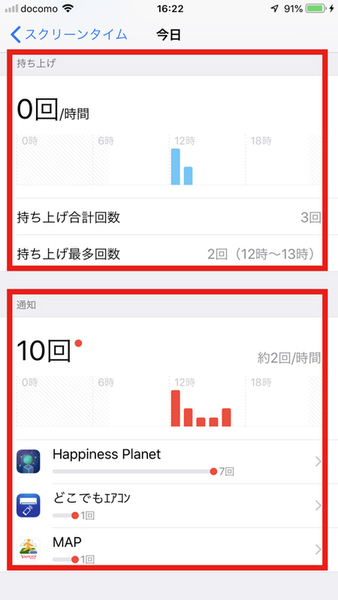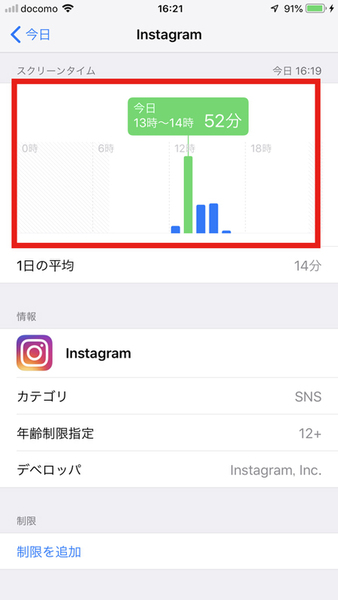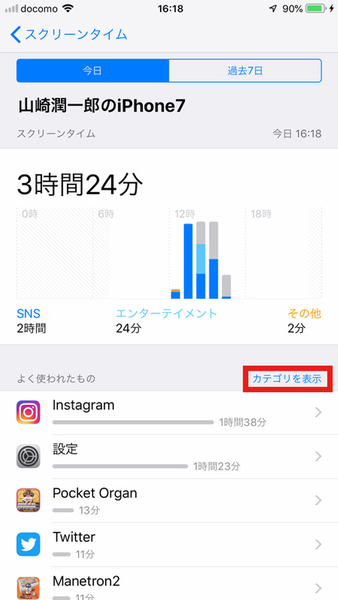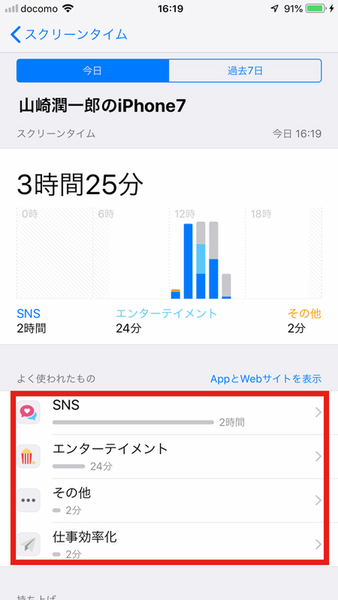ゲームアプリやソーシャルメディアに没頭し、気がついたら長時間iPhoneと対峙していたなんて経験がありませんか? そんなとき、iOS 12の新機能「スクリーンタイム」は、iPhone上での過去の振る舞いを定量的に可視化することで、iPhoneの使い方を客観的に振り返ることができます。
「今日」と「過去7日」の総合的な利用時間を棒グラフで確認したり、「今日」のアプリごとの使用時間を確認することも可能です。
「スクリーンタイム」でiPhoneの使い方を可視化する方法
①「設定」→「スクリーンタイム」をタップすると、iPhoneの使用時間がアプリのカテゴリごとに表示されます。
②iPhoneの名称をタップすると、「今日」の使用状況が棒グラフでカテゴリ別に表示されます。「過去7日」をタップすると、1週間分の使用状況を確認することもできます。「よく使われたもの」には「AppとWebサイト」別の使用時間が表示されます。
③下にスクロールするとiPhoneを持ち上げた(手にとった)回数やアプリからの「通知」の状況も確認可能です。
④アプリ名をタップすると、それぞれのアプリについてどの時間に使用したかがわかります。グラフの上でタップ&ホールドすると、使用時間の詳細がバルーン表示されます。
⑤ ②の画面で「カテゴリを表示」をタップすると、よく使われたカテゴリごとの利用時間を確認できます。

この連載の記事
-
第10回
iPhone
【iOS 12新機能】Siriで日本語から英語に音声翻訳 -
第9回
iPhone
【iOS 12新機能】iPhoneが共有に最適な写真を提案 -
第8回
iPhone
【iOS 12新機能】あなたへオススメ画像「For You」写真アプリが進化 -
第7回
iPhone
【iOS 12新機能】簡単!音声操作「Siriショートカット」に利用頻度が高い操作を設定 -
第6回
iPhone
【iOS 12新機能】ARで身の回りのものをiPhoneだけで計測する -
第5回
iPhone
【iOS 12新機能】iPhone「App使用時間の制限」を設定する方法 -
第4回
iPhone
【iOS 12新機能】自分の分身キャラ「ミー文字」の作り方 -
第2回
iPhone
【iOS 12新機能】通知を「目立たない形で配信」してストレスを回避する方法 -
第1回
iPhone
【iOS 12新機能】「通知のグループ化」で大切な通知を見逃さない -
iPhone
iOS 12新機能ガイド - この連載の一覧へ